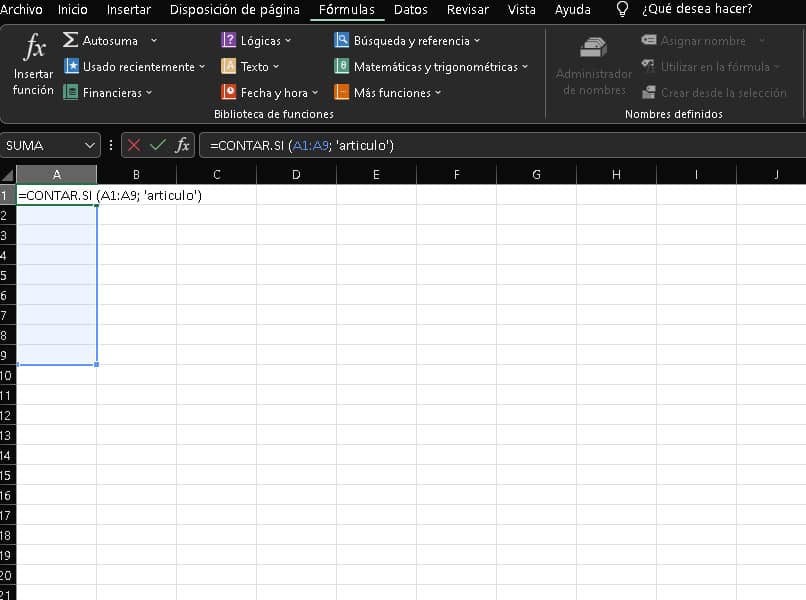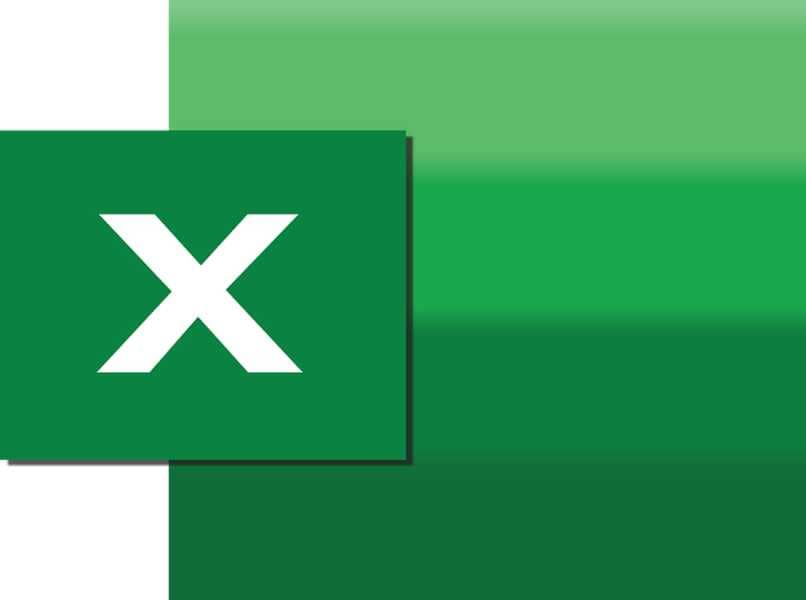يحتوي Excel على العديد من الوظائف التي تسهل أي معاملة رقمية ، ومن بين العديد من الوظائف الموجودة ، هناك وظائف “عد الخلايا بين قيمتين رقميتين” ، ولهذا الغرض يقدم بعض الصيغ التلقائية ، والتي سيتم عرضها وشرحها في جميع تطوير هذه المادة.
الآن ، ستكون هناك بعض الصيغ البسيطة أكثر من غيرها حيث يمكن تكوين قيمة واحدة فقط أو قيم معينة ، ولكن لا داعي للقلق ، حيث ستتم أيضًا معالجة الصيغ التي تسمح بإدخال المزيد من القيم وستكون كذلك المحددة.
ما هي الوظائف التي تسمح لك بحساب البيانات في Excel بسرعة؟
من بين الوظائف والصيغ التي يمتلكها Excel ، يمكنك العثور على تلك التي تحسب القيمة. باستخدامهم ، ستتمكن من الحصول على قيمة الإدخالات في مجموعة من الخلايا أو الأرقام. لذلك ، من بين وظائف العد ، الأكثر راحة في الاستخدام ومن بين أكثرها استخدامًا ، يتم تمييز ما يلي: ‘COUNT’ و ‘COUNTA’ و ‘COUNTIF’.
تعد وظيفة العد واحدة من أبسطها حيث يمكنك باستخدامها حساب القيم العددية داخل نطاق الدالة. ومع ذلك ، سيكون من الضروري أن تحدد ما سيكون نطاق الخلايا التي تريد حسابها ، ولكن ضع في اعتبارك أنك ستتمكن فقط من حساب القيم الرقمية مثل التواريخ أو الأرقام أو التمثيل النصي لـ الأرقام التي تتحقق مع خيار تحويل الأرقام إلى أحرف والعكس صحيح.
من ناحية أخرى ، باستخدام وظيفة “COUNTA” ، ستتمكن من حساب جميع الخلايا التي تحتوي على معلومات ضمن النطاق الذي تحدده. أي أن أي خلية لها أي قيمة ، سواء كانت رقمية أو نصية ، ستحسب هذه الصيغة هذه القيمة. ولكن مثل الوظيفة السابقة ، سيكون عليك تحديد نطاق الصيغة.
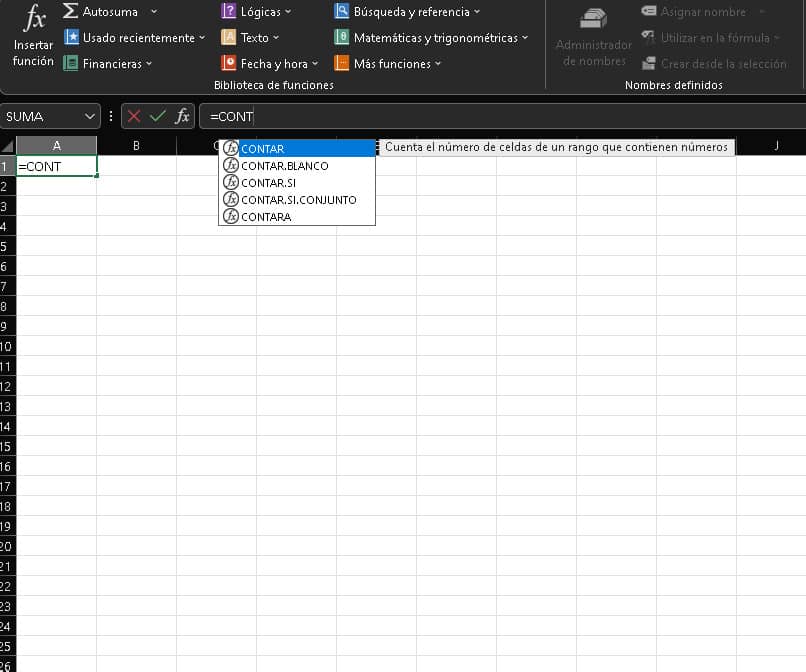
أخيرًا ، باستخدام وظيفة “COUNTIF” ، ستتمكن من حساب عدد الخلايا ، ولكن يجب أن تفي هذه بشكل حصري بجميع أنواع المعايير أو الشروط التي تم وضعها مسبقًا لها.
من الضروري التأكيد على تشغيل هذه الوظائف ، لأنها ستسمح لك فقط بعد السلاسل التي لا يزيد طولها عن 255 حرفًا. وإذا كنت تريد أو لأي سبب آخر إجراء عد مع عدد أكبر من الخلايا ، فسيتعين عليك استخدام وظيفة “Concatenate” التي تتيح لك حساب سلاسل القيم الأطول ومقارنتها.
كيف يتم حساب الخلايا ذات الشروط في Excel؟
عندما تتابع عد الخلايا ، يمكنك إنشاء شرط معين ، أو يمكنك اختيار إعطاء أو تطبيق تنسيق شرطي في الخلايا في Excel مع الصيغة ، لذلك عندما تقرر بدء العد . يجب عليك أولاً اختيار عوامل التصفية الضرورية وتعديلها القيم أو يمكنك أيضًا إنشاء صيغ شرطية ، في أي حال ، يتم إنشاء القيم باستخدام وظيفة “COUNTIF” . من المهم ملاحظة أنه باستخدام هذه الوظيفة ، يمكن تكوين شرط واحد.
وبالتالي ، إذا كنت ترغب في إنشاء أكثر من شرط واحد في وقت الحساب ، فسيتعين عليك استخدام وظيفة “COUNTIF”. وهي الوظيفة التي تسمح لك بوضع القيم في أكثر من معيار واحد ، طالما لأن هذا هو النوع Y.
الآن كيف أعرف ما إذا كان من النوع Y؟ نظرًا لأن كل قيمة يجب أن تفي بجميع الشروط المحددة . وإذا لم يكن الأمر كذلك ، ويحدث أن إحدى الخلايا العديدة لا تفي بجميع المعلمات . فعندها لن تقوم الوظيفة بعملها.
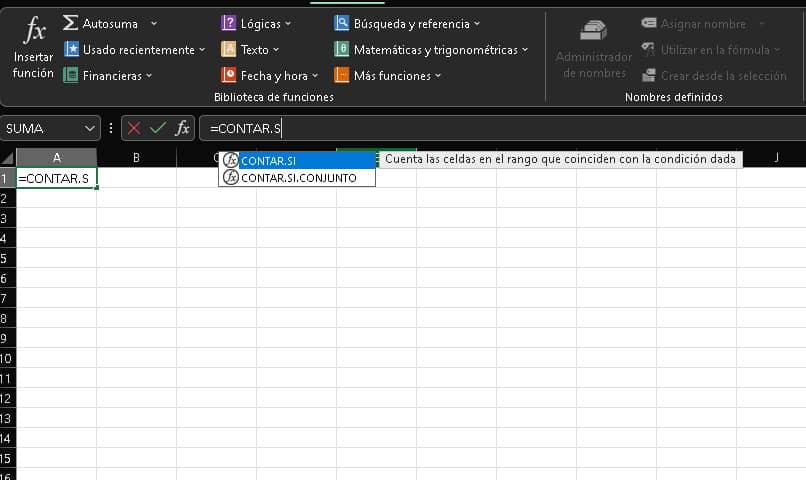
ما هي الطريقة الصحيحة لتطبيق وظيفة “حساب إذا” في هذه الحالات؟
حتى تتمكن من تطبيق وظيفة ‘COUNTIF’ أولاً . سيتعين عليك إنشاء نموذج بيانات في Excel أو . في حالة فشل ذلك ، قم بإنشاء الصيغة في خلية. أي ‘= COUNTIF’ وستقوم بإنشاء نطاق من القيم التي تريد العد.
الآن يجب عليك إضافة الشرط الذي تريد فرضه على العد . لهذا بعد تعيين النطاق ، ستضيف فاصلة منقوطة (‘؛’) لفصل نطاق الشرط الذي تريد إنشاءه ، وللإنهاء ستغلق الأقواس . مثال لفهم هذه الوظيفة بشكل أفضل ، = COUNTIF (A1: A9؛ ‘article’)
من المهم أن تضع في اعتبارك أنه عند إنشاء شرط . يجب أن يكون بين علامات اقتباس ، وإلا ستؤدي الصيغة إلى خطأ ، بنفس الطريقة التي تكون بها الفاصلة المنقوطة مهمة حتى يتم إنشاء الشرط ووجوده لا توجد مسافة في الصيغة ، كما أن الصيغة لن تفرق بين الأحرف الصغيرة أو الكبيرة.
ستسمح لك هذه الصيغة أيضًا بتعيين نطاق مسمى . على سبيل المثال = COUNT: IF (item؛ ”<10”).